RealVNC byl vždy jedním z mých oblíbených VNCnástroje pro vzdálený přístup k mým počítačům přes internet nebo jen pomoc příteli pomocí vzdáleného řešení problémů s jejich počítačem. Je to skvělý nástroj pro každého, kdo hledá snadné řešení pro přístup a ovládání počítačů Mac, Windows nebo Linux z kterékoli z podporovaných platforem, aniž by vyhnal těžce vydělané peníze na drahé vybavení nebo software. Ale to není všechno; RealVNC má také aplikaci pro Android s názvem Prohlížeč VNC pro vzdálený přístup a ovládánípočítače z Androidu. Společnost nedávno snížila svou cenu, aby osvobodila od neuvěřitelných 10 $, čímž se RealVNC stane přitažlivější než její konkurenti. Klient Android vám poskytuje plný vzdálený přístup k počítači přímo na vašem smartphonu nebo tabletu, vše díky intuitivnímu uživatelskému rozhraní, které prostě funguje!
Opět jsem napsal podrobnou recenzi služby2012, kde jsem vysvětlil všechny jeho skvělé vlastnosti, jak to funguje a jak je nastavit na vašem počítači. Pro ty, kteří to zmeškali, je zde stručné shrnutí, jak je nakonfigurovat v počítači.
Po instalaci RealVNC na stroj potřebujetezískat zdarma licenční klíč ze stránky produktu. Po obdržení licenčního kódu jej během nastavení konfigurace zadejte do příslušného pole a klikněte na Další.

RealVNC vás také požádá o zadáníověřovací heslo, které je vyžadováno pro připojení k němu prostřednictvím jiného počítače nebo zařízení. Po úspěšném dokončení počátečního nastavení se vám zobrazí ovládací panel serveru VNC, kde se zobrazí podrobnosti o připojení, jako je adresa IP, kterou je třeba k zařízení připojit.
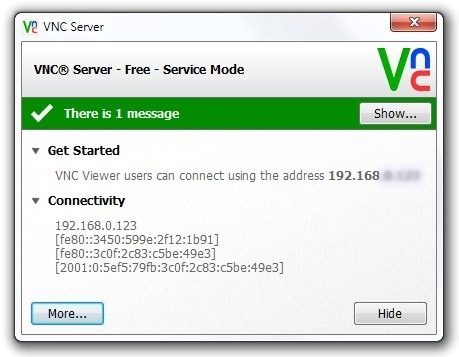
Nyní spusťte VNC Viewer v zařízení Android aklepnutím na tlačítko + přidáte nové připojení. K identifikaci ve vašem zařízení budete muset kromě ovládacího panelu serveru VNC zadat stejnou IP adresu, kterou jste si poznamenali. Tím přidáte vzdálené zařízení na hlavní obrazovku, odkud můžete klepnout na „Připojit“, zadat ověřovací heslo a klepnutím na OK se k němu připojit.
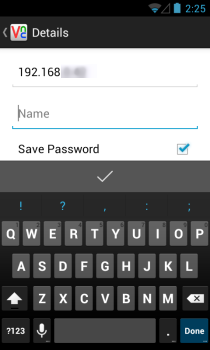
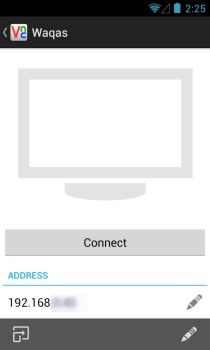
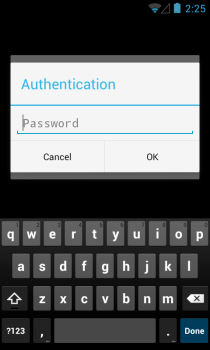
Po připojení vám aplikace VNC Viewer umožní dokončitovládejte příslušný počítač, umožňující otevírat soubory a aplikace a provádět jakékoli další akce v počítači přímo ze smartphonu nebo tabletu. V horní části se také zobrazí překryv, který vám umožní otevřít ovládací prvky klávesnice a myši, vstoupit do sekce nápovědy nebo odpojit aktuální relaci VNC.
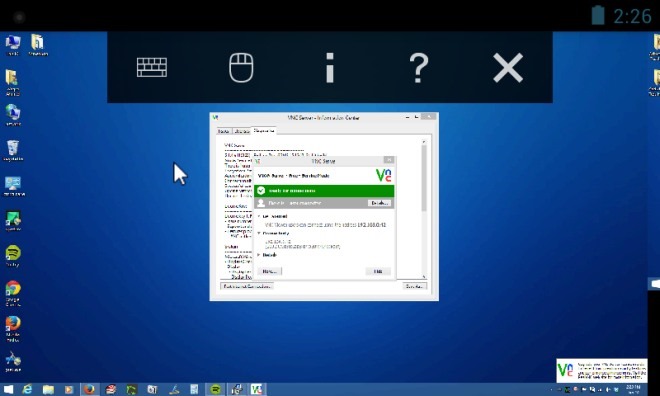
VNC Viewer také sportovní špendlík pro rychlé přiblíženípřiblížení a oddálení obrazovky. Kromě toho by uživatelé, kteří mají nastavení PC s duálním nebo trojitým displejem, byli rádi, když zjistí, že aplikace podporuje i více obrazovek. Jednoduše přejeďte prstem doleva nebo doprava pro zobrazení požadovaného zobrazení, nebo oddálením získáte ptačí pohled na všechny připojené displeje.
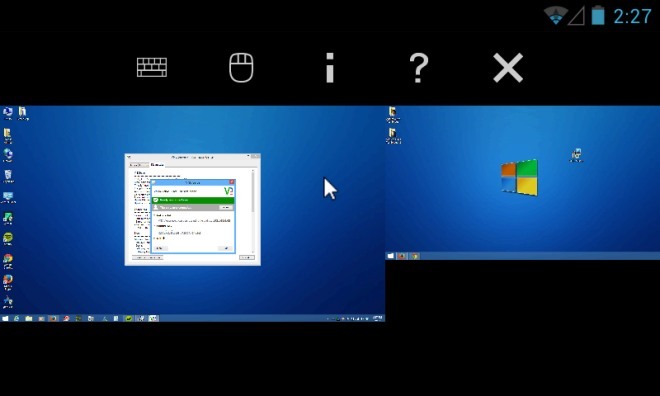
VNC Viewer je k dispozici na Google Play zdarma a ze zpráv doposud je změna ceny trvalá. Přesto to nebude bolet, chytit to co nejdříve.
Nainstalujte si VNC Viewer z Play Store













Komentáře